一步步教你配置静态IP地址
在日常的网络环境中,大多数家庭用户的设备都是通过动态主机配置协议(DHCP)来自动分配IP地址的。但在某些场景下,比如远程访问、搭建服务器或者确保特定设备地址不变时,配置静态IP地址是一个更可靠的选择。本文将以通俗易懂的方式,手把手带你完成静态IP地址的配置。
一、什么是静态IP地址?
静态IP地址是手动为设备指定的固定网络地址,不随网络重启或设备重新连接而改变。与之相对的是动态IP地址,它由路由器或网络服务器自动分配。
二、为什么要使用静态IP地址?
使用静态IP地址有多种优势:
- 适用于需要远程访问的设备,如家庭服务器、监控摄像头等。
- 避免IP地址频繁变更带来的配置问题。
- 便于网络管理和端口映射设置。
三、准备工作
在开始配置之前,需要准备以下信息:
- 当前网络的网关地址(通常是你的路由器IP)。
- 子网掩码(常见为 255.255.255.0)。
- DNS服务器地址(可使用ISP提供的或公共DNS,如8.8.8.8)。
- 你希望分配的静态IP地址(确保不与其他设备冲突)。
四、Windows系统下配置静态IP
- 点击“开始”菜单,进入“控制面板”。
- 选择“网络和共享中心”,点击“更改适配器设置”。
- 右键你正在使用的网络连接,选择“属性”。
- 在弹出窗口中,双击“Internet协议版本4(TCP/IPv4)”。
- 选择“使用下面的IP地址”,填写:
– IP地址:例如 192.168.1.100
– 子网掩码:255.255.255.0
– 默认网关:192.168.1.1
– DNS服务器:8.8.8.8 和 8.8.4.4 - 点击“确定”保存设置,重启网络即可生效。
五、Mac系统下配置静态IP
- 打开“系统设置”,点击“网络”。
- 选择你当前使用的网络连接,如Wi-Fi或以太网。
- 点击右下角的“高级”。
- 切换到“TCP/IP”标签页。
- 将“配置IPv4”从“使用DHCP”改为“手动”。
- 输入你想要设置的IP地址、子网掩码和网关。
- 切换到“DNS”标签页,添加你要使用的DNS服务器。
- 点击“好”,然后“应用”保存设置。
六、路由器中保留静态IP(DHCP绑定)
如果你不想在设备上手动设置静态IP,也可以通过路由器为设备的MAC地址绑定一个固定的IP地址。这种方式在企业网络中尤为常见。
操作步骤如下(以常见TP-Link为例):
- 登录路由器后台管理页面(如192.168.1.1)。
- 进入“DHCP服务器”设置,找到“地址保留”选项。
- 添加新条目,输入设备的MAC地址和你希望分配的IP地址。
- 保存设置后,设备每次连接时都会获取该静态IP。
七、常见问题与排查
- IP冲突:避免使用被其他设备占用的IP地址,可通过路由器查看当前分配情况。
- 无法上网:检查网关和DNS地址是否填写正确,或尝试使用公共DNS。
- 配置不生效:尝试重启路由器或网络连接,确保更改已保存。
结语
通过本文的逐步指导,你应该已经掌握了如何为设备配置静态IP地址。虽然大多数情况下DHCP足够满足使用,但当你有特定需求时,静态IP配置依然是值得掌握的一项实用技能。愿你在未来的网络管理中更加得心应手。